Met de Motorola Connect-app zijn aangepaste 360-wijzerplaten slechts een paar klikken verwijderd
De Moto 360 wordt geleverd met een set mooie wijzerplaten. De kans is groot dat er iets dat je leuk vindt al in de software op je nieuwe horloge is ingebouwd. Maar (en er is altijd een maar) ik weet dat niemand zou klagen als er een manier was om de kleuren van de gebundelde wijzerplaten te veranderen, toch?
Met de nieuwe Motorola Connect-app is dit heel eenvoudig te doen. Lees verder.
Ten eerste moet u er zeker van zijn dat u de nieuwste versie van de Motorola Connect-app heeft. Je kunt naar Google play by gaan klik hier en controleer nogmaals of je dat doet. Deze update bevat de software die nodig is om de wijzerplaten aan te passen en via de ether naar je Moto 360 te sturen. Behoorlijk magisch, als je het ons vraagt.
Natuurlijk moet u uw 360 met uw telefoon hebben verbonden via de Android Wear app. Zodra u dit hebt gedaan, start u de Motorola Connect-app en ziet u uw 360 als een verbonden apparaat. Tik erop.
Verizon biedt de Pixel 4a aan voor slechts $ 10 / maand op nieuwe onbeperkte lijnen
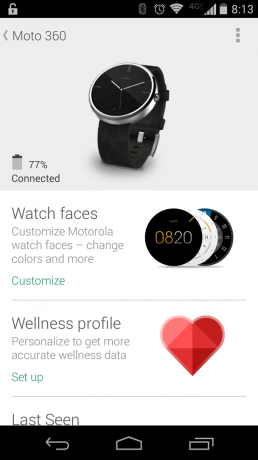
Nu heb je een aantal opties. Degene waar we ons op richten, is het item "Wijzerplaten" bovenaan de lijst. Het vertelt je zelfs dat je de kleuren van de verschillende geïnstalleerde wijzerplaten kunt aanpassen. Het kleine batterijpictogram is ook een leuke touch. Ga je gang en tik op het gedeelte met wijzerplaten.
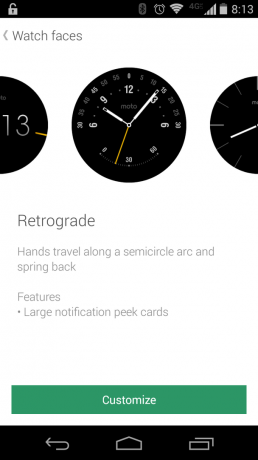
Hier is de lijst (het scrolt heen en weer met een vingerbeweging) van de wijzerplaten die vooraf op uw Moto 360 waren geïnstalleerd. Rits er doorheen en kies vervolgens de Retrograde omdat deze de beste is. De. Het beste. Een. OK, OK, kies degene die je leuk vindt. Maar het zou moeten wees de retrograde. Hieronder ziet u een groene balk met de tekst 'Aanpassen'. Ik wed dat je kunt raden wat er gebeurt als je erop tikt. Ja. Je gaat naar een scherm waar je de kleuren kunt aanpassen.
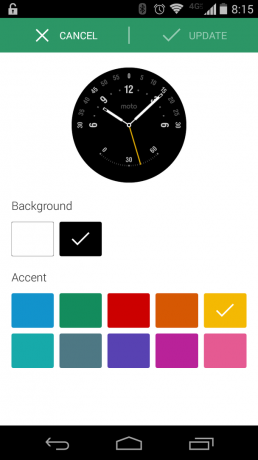
Nogmaals, de dingen zijn hier vrij eenvoudig en gemakkelijk te begrijpen. U kunt de algehele kleur van de wijzerplaat wijzigen (en als u zwarte balken haat, wilt u deze zwart maken) onder de instelling "Achtergrond", en verander die handige retrograde tweedehands kleur in de bodem sectie. Ik ging voor zwart en geel, want zwart ziet er altijd goed uit en geel laat zwart er altijd nog beter uitzien. Ja, ik ben een fashionista en je wist het nooit. Je moet het kleurenschema kiezen dat je leuk vindt, want dit ding zit om je pols en niet het mijne. Maar je zou zwart en geel kunnen proberen en zien hoe nerd-fashionista's leven op het randje. Hoe dan ook, kies de kleuren die je leuk vindt en tik bovenaan op de knop met de tekst "Update".
BAM. De wijzerplaat op je horloge verandert onmiddellijk in overeenstemming met de kleuren die je hebt gekozen in de Motorola Connect-app op je telefoon. Je ging van dit:
